方法命令Win7系统右键添加管理员权限
自win7系统之后,由于一些安全性方面的考虑,很多文件夹会受到一些权限的限制,已经不能像XP一样简单的打开了,会提示说文件访问被拒绝,你需要权限才能对这些文件进行操作,因此U卫士小编为了帮助大家能够更快速的打开所需的文件,我们可以设置一键授权的快捷方法。即为win7系统右键增加“获取管理员权限命令”来实现对这些文件和目录快速取得管理员权限。
推荐:可以到u卫士U盘启动盘制作工具官网www.uweishi.com:咨询客服。更多精彩内容继续关注
操作方法如下:
步骤1、在win7系统中,打开记事本,复制以下内容进去:
Windows Registry Editor Version 5.00
[HKEY_CLASSES_ROOT\*\shell\runas]
@="获取管理员所有权"
"NoWorkingDirectory"=""
[HKEY_CLASSES_ROOT\*\shell\runas\command]
@="cmd.exe /c takeown /f \"%1\" && icacls \"%1\" /grant administrators:F"
"IsolatedCommand"="cmd.exe /c takeown /f \"%1\" && icacls \"%1\" /grant administrators:F"
[HKEY_CLASSES_ROOT\exefile\shell\runas2]
@="获取管理员所有权"
"NoWorkingDirectory"=""
[HKEY_CLASSES_ROOT\exefile\shell\runas2\command]
@="cmd.exe /c takeown /f \"%1\" && icacls \"%1\" /grant administrators:F"
"IsolatedCommand"="cmd.exe /c takeown /f \"%1\" && icacls \"%1\" /grant administrators:F"
[HKEY_CLASSES_ROOT\Directory\shell\runas]
@="获取管理员所有权"
"NoWorkingDirectory"=""
[HKEY_CLASSES_ROOT\Directory\shell\runas\command]
@="cmd.exe /c takeown /f \"%1\" /r /d y && icacls \"%1\" /grant administrators:F /t"
"IsolatedCommand"="cmd.exe /c takeown /f \"%1\" /r /d y && icacls \"%1\" /grant administrators:F /t"
步骤2、然后另存为.bat的文件,如“获取管理员权限.bat”。
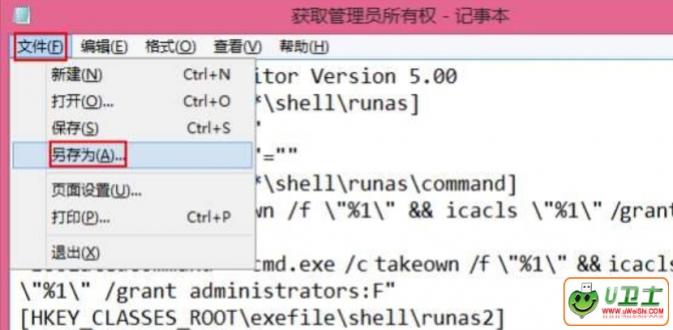
Win7系统右键添加管理员权限命令
步骤3、右击保存的“获取管理员权限.bat”程序,从弹出的快捷菜单中选择“合并”命令。
步骤4、从弹出注册表编辑对话框中选择“是”确认合并注册表。
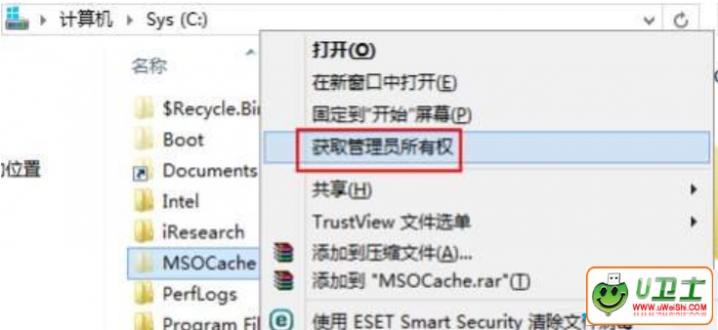
Win7系统右键添加管理员权限命令
以上就是Win7右键添加管理员权限命令的方法
热门词库
相关文章
更多+-
03/22
-
09/15
-
03/11
-
04/19
-
09/09
手游排行榜
- 最新排行
- 最热排行
- 评分最高
-
角色扮演 大小:996.47 MB
-
角色扮演 大小:72.02 MB
-
格斗射击 大小:1.31 GB
-
塔防策略 大小:13.47 MB
-
格斗射击 大小:85.42 MB
-
格斗射击 大小:107.27 MB
-
竞技对战 大小:6.92 MB
-
冒险解密 大小:365.58 MB




































